Parfois, vous pouvez recadrer les GIF à la bonne taille. Alors, comment recadrer les GIF ? Existe-t-il des moyens plus simples de recadrer les GIF ? Tout ce que vous voulez savoir est dans ce post. Vous propose ici 4 meilleures méthodes pour recadrer les GIF sans perdre en qualité. Si vous avez besoin de convertir MP4 en GIF, essayez MiniTool MovieMaker développé par MiniTool.
Vous voulez recadrer un GIF ? Plongeons-nous dans cet article et apprenons comment le faire.
Comment recadrer un GIF dans GIMP
GIMP est l'un des meilleurs éditeurs GIF. C'est gratuit et open-source. En plus de recadrer les GIF, il peut également être utilisé pour faire pivoter, mettre à l'échelle et retourner des images.
Voyons maintenant comment recadrer un GIF dans GIMP.
Étape 1. Téléchargez et installez GIMP sur votre ordinateur.
Étape 2. Lancez GIMP et cliquez sur Fichier> Ouvrir pour importer le GIF.
Étape 3. Après cela, vous pouvez passer aux Outils et choisissez Outils de transformation pour sélectionner Recadrer dans la liste déroulante.
Étape 4. Ajustez ensuite la partie du GIF que vous voulez et appuyez sur Entrée clé pour recadrer le GIF animé.
Étape 5. Lorsque vous avez terminé, appuyez sur Fichier> Exporter pour enregistrer le GIF recadré.
N'oubliez pas que vous devez vous assurer que l'option En tant qu'animation est coché dans l'onglet Exporter fenêtre.
Comment recadrer un GIF dans EZGIF
EZGIF est l'outil d'édition GIF le plus puissant qui vous permet de créer et d'éditer des GIF. Avec lui, vous pouvez recadrer, redimensionner, diviser et ajouter du texte au GIF. Plus important encore, vous pouvez l'utiliser pour convertir une vidéo en GIF, WebP en GIF et APNG en GIF.
Vous trouverez ci-dessous les étapes détaillées pour recadrer un GIF en ligne.
Étape 1. Rendez-vous sur le site Web EZGIF.
Étape 2. Appuyez sur Recadrer et téléchargez le GIF animé depuis votre appareil. Ou vous pouvez télécharger un GIF à partir de sites Web GIF. Cliquez ensuite sur Télécharger ! bouton.
Étape 3. Sélectionnez la partie du GIF animé que vous souhaitez conserver. En outre, vous pouvez faire d'autres éditions comme faire pivoter le gif, ajuster la vitesse et modifier le format d'image du GIF.
Étape 4. Après cela, vous pouvez faire défiler cette page et cliquer sur Recadrer l'image ! bouton pour appliquer la modification.
Étape 5. À la fin, cliquez sur enregistrer pour enregistrer l'image recadrée.
Comment recadrer un GIF dans Gifs.com
Gifs.com est un outil Web qui peut vous aider à modifier des GIF comme recadrer, recadrer, inverser et ajouter du texte.
Voici comment recadrer des GIF.
Étape 1. Allez sur Gifs.com.
Étape 2. Téléchargez le GIF que vous souhaitez recadrer.
Étape 3. Choisissez ensuite le recadrage option pour recadrer le GIF animé.
Étape 4. Cliquez sur Créer un GIF pour continuer.
Étape 5. Une fois que vous obtenez la page de téléchargement, appuyez sur TÉLÉCHARGER bouton pour enregistrer le GIF recadré.
Comment recadrer un GIF en cercle
Voulez-vous recadrer le GIF en cercle pour en faire votre photo de profil ? Ici, je recommande Lunapic. C'est un éditeur d'images fourni avec un outil de recadrage circulaire. Il peut recadrer n'importe quelle image GIF en cercle.
Voici comment recadrer le GIF en cercle.
Étape 1. Allez sur Lunapic et téléchargez le GIF.
Étape 2. Cliquez sur Rogner option pour commencer.
Étape 3. Choisissez ensuite la forme du cercle pour sélectionner la partie souhaitée du GIF.
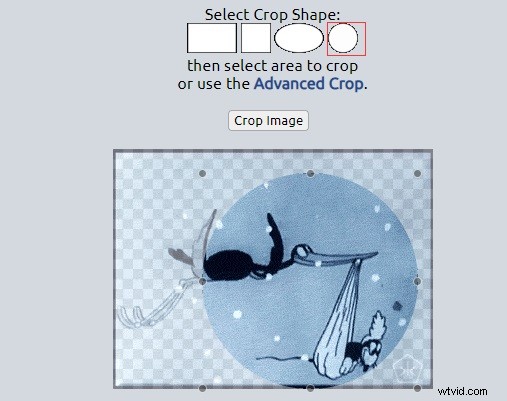
Étape 4. Choisissez l'image de recadrage et faites un clic droit dessus pour enregistrer le GIF animé recadré.
Conclusion
Avez-vous appris à recadrer les GIF ? Maintenant c'est ton tour! Si vous avez de meilleures suggestions, partagez-les dans les sections de commentaires.
